Sind Sie gespannt auf das neueste macOS Tahoe 26-Upgrade, aber besorgt über mögliche Bugs? Sie sind nicht allein. Ob Sie bereits aufgerüstet haben und Probleme haben oder klugerweise auf eine stabilere Version warten, dieser Leitfaden ist für Sie.
Wir stellen die Top 18 bekannten macOS Tahoe Probleme zusammen - von Download-Fehlern über Installationsprobleme bis hin zu Fehlern nach dem Update - und zeigen Ihnen, wie Sie sie lösen können.
macOS Tahoe wird nicht angezeigt/nicht verfügbar
Ein mögliches Problem, auf das Sie beim ersten macOS Tahoe stoßen könnten, ist, dass das Update nicht angezeigt wird oder nicht gefunden wird.
Sie öffnen das Software-Update und suchen nach Updates, aber macOS Tahoe wird nicht als verfügbares Update angezeigt. Entweder wird Ihnen mitgeteilt, dass Ihr Mac auf dem neuesten Stand ist, oder es bleibt bei "Suche nach Updates" oder "Finde Update" hängen.
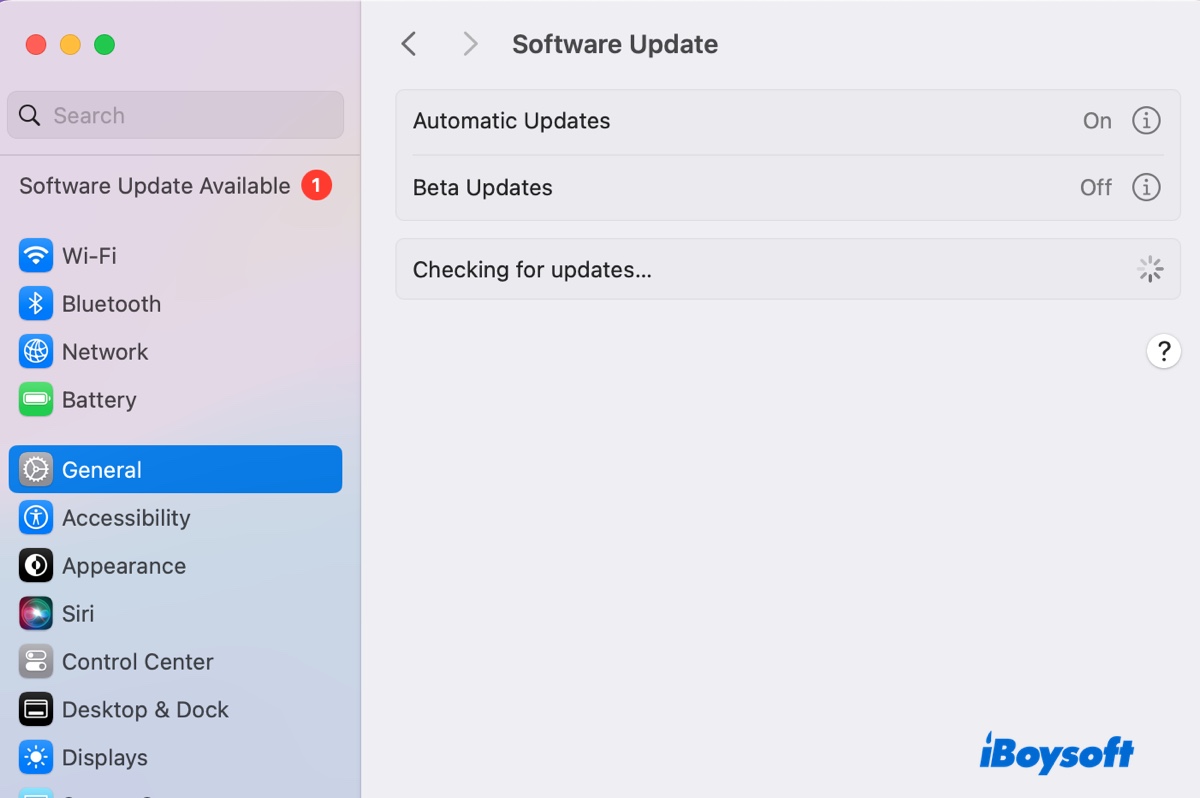
Manchmal erhalten Sie auch eine Fehlermeldung wie "Kann nicht nach Updates suchen. Stellen Sie sicher, dass Sie mit dem Internet verbunden sind."
Oder wenn Sie versuchen, macOS Tahoe aus dem Mac App Store herunterzuladen, erhalten Sie möglicherweise die Fehlermeldung, "Update nicht gefunden. Die angeforderte macOS-Version ist nicht verfügbar. Überprüfen Sie, ob Ihr Mac mit dieser Software kompatibel ist."
Um das Problem, dass macOS Tahoe nicht angezeigt wird, zu beheben, versuchen Sie die folgenden Lösungen.
Überprüfen Sie die Kompatibilität von macOS Tahoe
In der Regel ist, wenn Sie macOS Tahoe nicht finden können, Ihr Mac nicht kompatibel damit. Überprüfen Sie die unterstützten Geräte in der unten stehenden Liste:
(Wenn Sie unsicher sind über das Jahr Ihres Macs, öffnen Sie das Apple-Menü > Über diesen Mac.)
Mac-Modelle, die mit macOS Tahoe kompatibel sind (26):
Unterstützte Apple Silicon Macs:
- MacBook Air (2020 und später)
- MacBook Pro (2020 und später)
- iMac (2020 und später)
- Mac mini (2020 und später)
- Mac Studio (alle Modelle)
- Mac Pro (2019 und später)
Unterstützte Intel-basierte Macs:
- MacBook Pro (16 Zoll, 2019)
- MacBook Pro (13 Zoll, 2020, Vier Thunderbolt 3-Anschlüsse)
- iMac (2020 und später)
Wenn Ihr Mac nicht auf der Liste steht, können Sie macOS Tahoe leider nicht auf herkömmliche Weise aktualisieren.
Überprüfen Sie die Internetverbindung
Ihr Mac benötigt eine starke Internetverbindung, um nach neuen Softwareupdates zu suchen. Wenn Ihr Netzwerk schlecht ist, kann das macOS Tahoe-Update nicht gefunden werden.
Versuchen Sie daher, auf ein anderes WLAN-Netzwerk umzusteigen, ein Ethernet-Kabel zu verwenden oder Ihren Telefon-Hotspot zu nutzen, vorausgesetzt, Ihr Mac ist mit macOS Tahoe kompatibel. Öffnen Sie dann erneut das Software-Update, um zu überprüfen, ob macOS Tahoe angezeigt wird.
Überprüfen Sie Ihre derzeitige macOS-Version
Obwohl weniger häufig, kann es sein, dass Sie derzeit eine höhere Beta-Version von macOS Tahoe als die öffentliche Version verwenden. Wenn Sie beispielsweise macOS Tahoe 26.1 Beta haben, können Sie die öffentliche Veröffentlichung von macOS Tahoe 26.0 nicht installieren, da es sich um einen Downgrade handelt. Sie können auf die endgültige Version von macOS Tahoe 26.1 warten oder Ihren Mac löschen und macOS Tahoe sauber installieren.
Außerdem sollten Sie vor der Installation von macOS Tahoe Beta-Updates deaktivieren, um zukünftig keine Beta-Versionen für Updates zu erhalten.
- Systemeinstellungen öffnen.
- Zu Allgemein > Softwareupdate gehen.
- Klicken Sie auf die "i"-Schaltfläche neben Beta-Updates.
- Die Option auf Aus setzen.
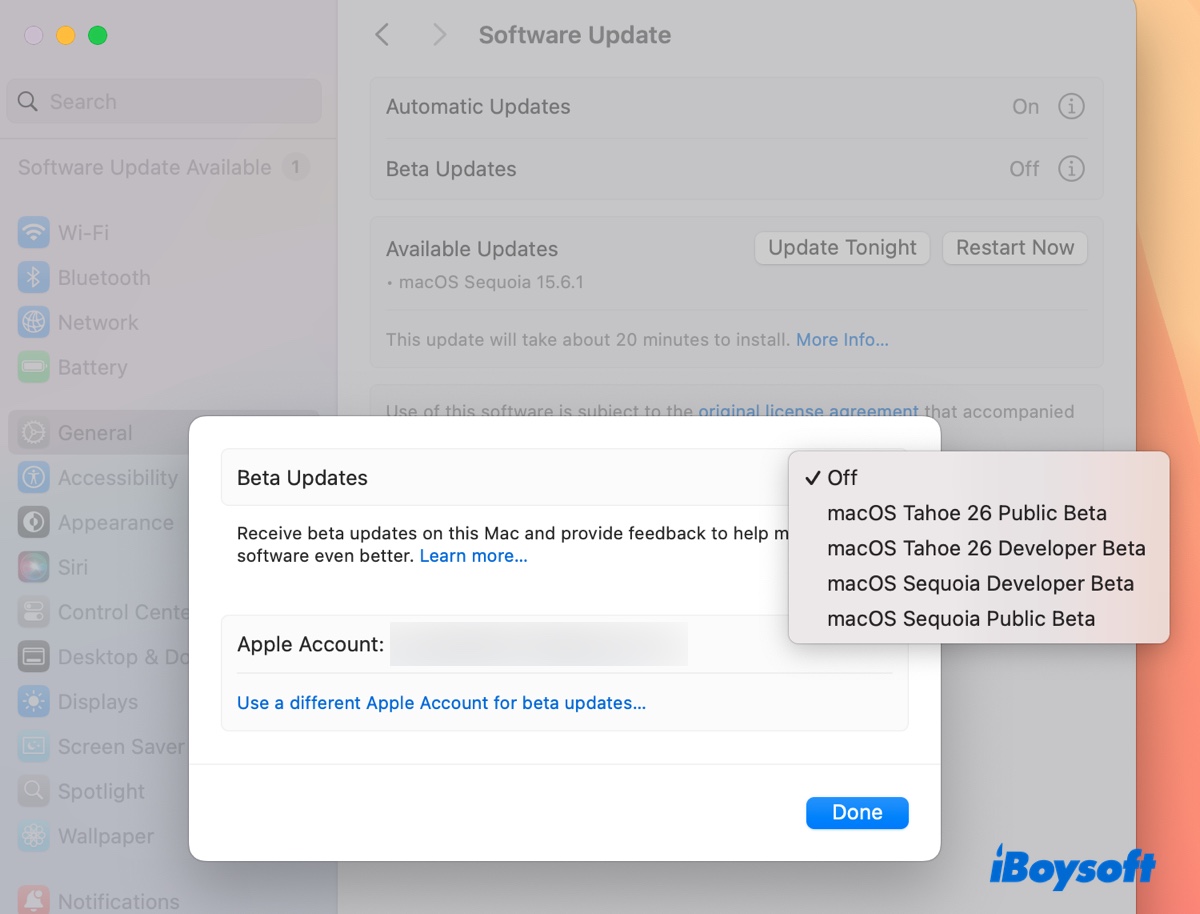
Teilen Sie die Lösungen für das macOS Tahoe-Problem mit anderen!
macOS Tahoe wird nicht heruntergeladen
Wenn Softwareupdate macOS Tahoe findet, beginnt es mit dem Herunterladen des macOS Installationsprogramms. Der Download-Prozess kann langsam sein, stecken bleiben (z. B. es zeigt 3,33/3,33 GB abgeschlossen und 30 Minuten verbleibend an, bleibt aber einfach für immer stehen) oder mit verschiedenen Fehlern fehlschlagen.
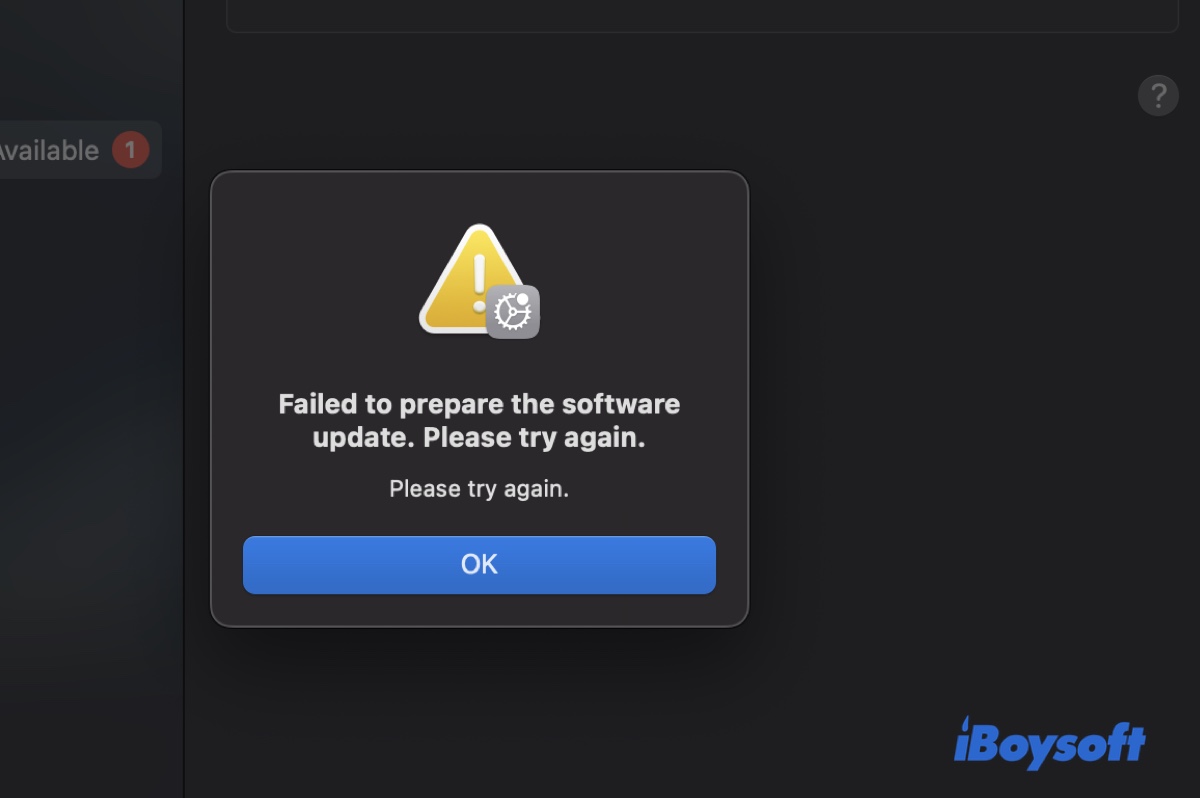
Sie könnten auf einen der folgenden macOS Tahoe-Downloadfehler stoßen:
- Fehler bei der Vorbereitung des Softwareupdates. Bitte versuchen Sie es erneut. Ein Fehler ist beim Herunterladen der ausgewählten Updates aufgetreten. Bitte überprüfen Sie Ihre Internetverbindung und versuchen Sie es erneut.
- Installation fehlgeschlagen. Ein Fehler ist bei der Installation der ausgewählten Updates aufgetreten.
- Wir konnten Ihren Kauf nicht abschließen. Diese Version von macOS 26.0 kann nicht auf diesem Computer installiert werden.
- Download fehlgeschlagen. Ein Fehler ist beim Herunterladen der ausgewählten Updates aufgetreten. Bitte überprüfen Sie Ihre Internetverbindung und versuchen Sie es erneut.
- Die Netzwerkverbindung wurde unterbrochen. Ein Fehler ist bei der Installation der ausgewählten Updates aufgetreten.
- Ihr Laufwerk hat nicht genügend freien Speicherplatz. Die Aktualisierung erfordert 17,74 GB Festplattenspeicher.
Eine instabile Internetverbindung, überlasteter Apple-Server, VPN- oder Antivirensoftware-Intervention, unzureichender Speicherplatz oder Systemfehler sind Faktoren, die Probleme beim Herunterladen von macOS Tahoe verursachen können.
Sie sollten sicherstellen, dass Ihr Mac über eine starke Internetverbindung verfügt und von macOS Tahoe unterstützt wird, und dann die folgenden Lösungen ausprobieren:
Überprüfen Sie den Apple-Systemstatus
Wenn viele Mac-Benutzer gleichzeitig macOS Tahoe herunterladen, wird der Apple-Server überlastet, was zu Download-Problemen führt. Sie können die Apple-Systemstatusseite öffnen und überprüfen, ob der Dienst "macOS Softwareupdate" normal funktioniert. Wenn er nicht normal funktioniert, aktualisieren Sie Ihren Mac zu einer weniger stark frequentierten Zeit. Beispielsweise können Sie den Download starten, bevor Sie zu Bett gehen.
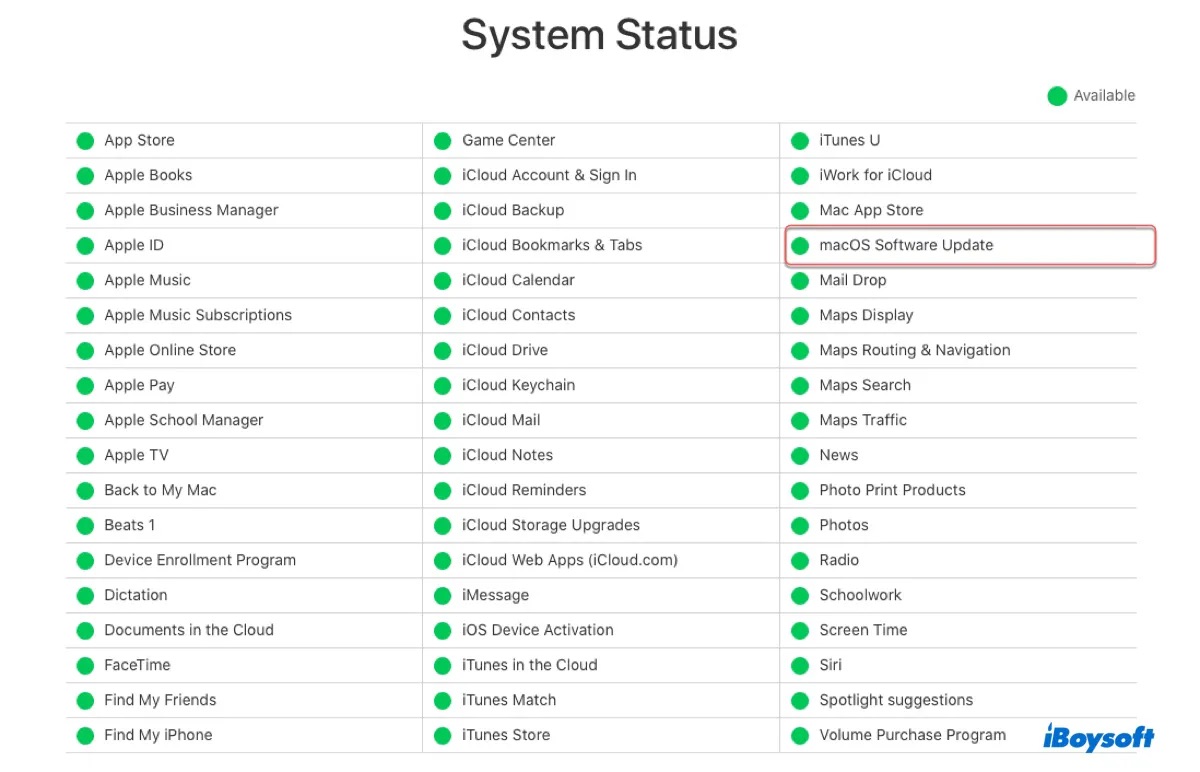
Löschen Sie den unvollständigen Installer und starten Sie Ihren Mac neu
Wenn macOS Tahoe nicht heruntergeladen werden kann oder beim Downloaden hängt, löschen Sie den unvollständigen macOS-Installer aus Ihrem Downloads- oder Anwendungsordner, leeren Sie den Papierkorb und starten Sie dann Ihren Mac neu. Nachdem Ihr Mac hochgefahren ist, versuchen Sie es erneut, es vom Softwareupdate oder dem Mac App Store herunterzuladen.
Laden Sie macOS Tahoe direkt herunter
Statt macOS Tahoe über Software-Update oder den App Store herunterzuladen, können Sie es auch direkt vom Apple-Server erhalten. Klicken Sie auf den unten stehenden Link, um es herunterzuladen.
Mac OS Vollversion kostenlos herunterladen
(Es handelt sich um eine PKG-Datei, die Sie doppelklicken müssen, um sie in Ihren Anwendungsordner hinzuzufügen.)
Um mehr über das Herunterladen und Installieren von macOS Tahoe zu erfahren, lesen Sie diese Anleitung: macOS Tahoe/Sequoia/Sonoma/Frühere Versionen herunterladen und installieren
macOS Tahoe aus dem Terminal herunterladen
Eine weitere Möglichkeit, macOS Tahoe herunterzuladen, ist über die integrierte Terminal-App. Starten Sie sie einfach aus Ihrem Anwendungs-/Dienstprogramme-Ordner und führen Sie dann den folgenden Befehl aus, um macOS Tahoe herunterzuladen:
Führen Sie diesen Befehl aus, um die verfügbaren Software-Updates für Ihren Mac zu finden.
softwareupdate --list-full-installers
Führen Sie diesen Befehl aus, um macOS Tahoe herunterzuladen, ohne es sofort zu installieren.
softwareupdate --fetch-full-installer --full-installer-version 26.0
Weitere Informationen zum Herunterladen von macOS Tahoe über das Terminal finden Sie unter: Wie man den Mac über das Terminal aktualisiert
Stellen Sie sicher, dass genügend Speicherplatz für den Download von macOS Tahoe vorhanden ist
Es ist wichtig, genügend freien Speicherplatz für das macOS Tahoe-Update zu haben, um Probleme bei der Aktualisierung und Leistungseinbußen zu vermeiden.
Sie können manuell alle unerwünschten Dateien löschen oder einen Festplattenreiniger wie iBoysoft DiskGeeker für Mac verwenden, um Ihren Festplattenspeicher schnell zu analysieren und unnötige Dateien und Datenmüll endgültig zu entfernen. Ein weiterer einzigartiger Vorteil dieses Tools ist, dass es die Kraft der KI nutzt, um Ihnen bei der Entscheidung zu helfen, ob Sie eine unbekannte Datei löschen sollen oder nicht.
Wir empfehlen Ihnen, zuerst die "Platz analysieren" Funktion des Festplattenreinigers zu verwenden, da sie alle Dateien auf Ihrem Mac identifizieren und Ihnen helfen kann, große Dateien zu lokalisieren.
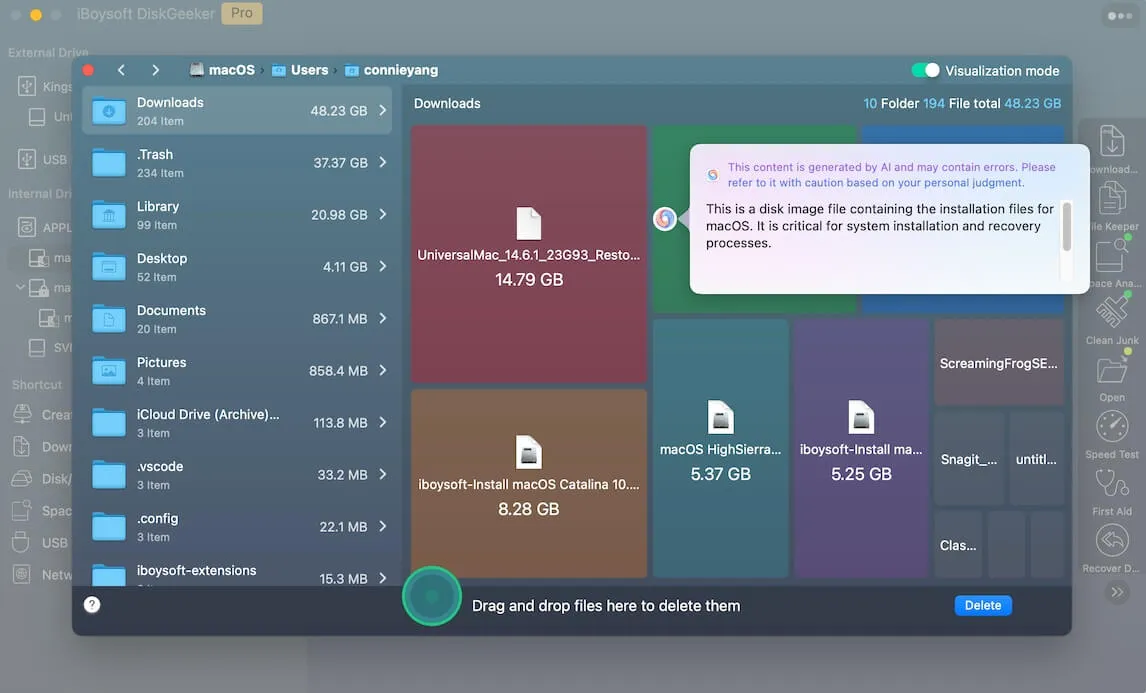
Führen Sie dann die "Datenmüllbereinigung" Funktion aus, um Datenmüll wie Caches, Protokolle, Voreinstellungsdateien usw. zu löschen.

Adblocker und Sicherheitssoftware deaktivieren
Wenn Sie Probleme beim Herunterladen von macOS Tahoe haben und Adblocker, VPNs, Antivirensoftware oder Firewall-Software aktiviert sind, deaktivieren Sie diese und versuchen Sie den Download erneut.
Teilen Sie diese Anleitung, um anderen bei der Behebung von Problemen mit der macOS Tahoe-Aktualisierung zu helfen!
macOS Tahoe wird nicht installiert
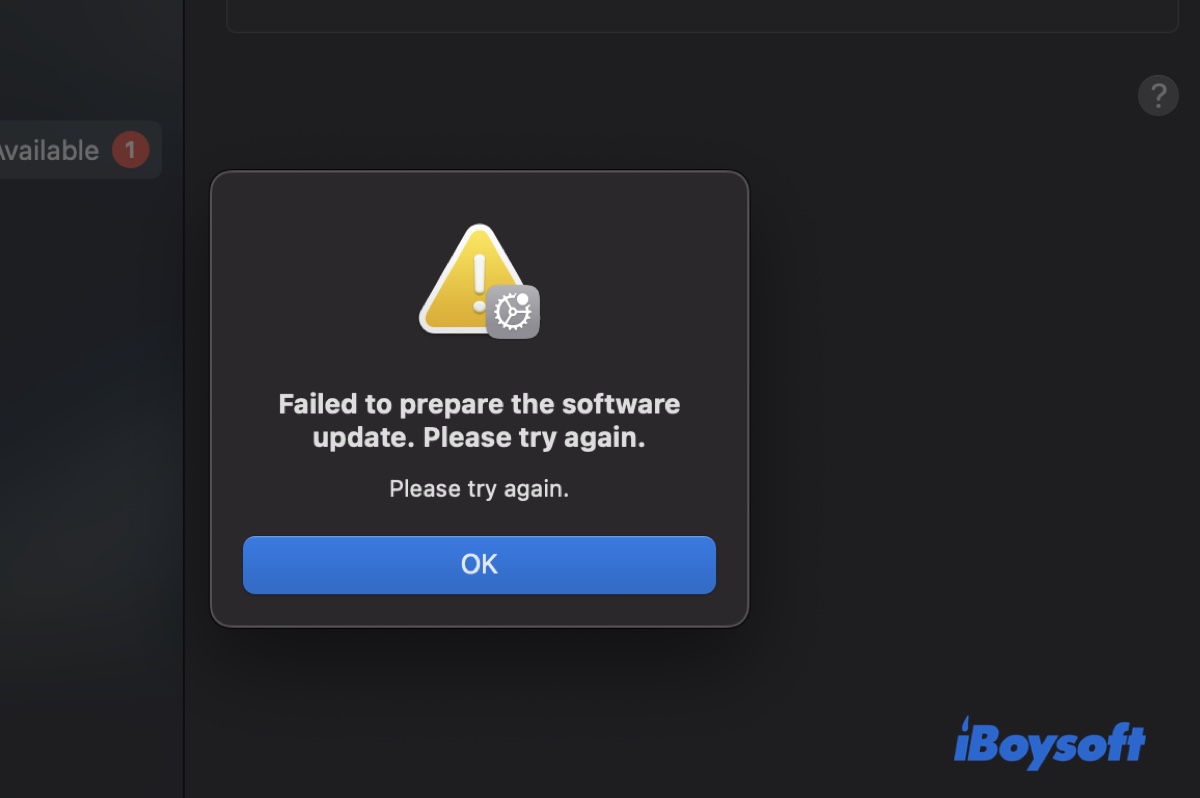
Nachdem der Download von macOS Tahoe abgeschlossen ist, können Sie auf "Jetzt aktualisieren" in den Systemeinstellungen klicken oder den "macOS Tahoe installieren" App-Installer aus Ihrem Anwendungsordner ausführen, um mit der Installation zu beginnen.
Falls macOS Tahoe nicht installiert wird, werden Sie wahrscheinlich eines der folgenden Probleme bei der Installation von macOS Tahoe erleben:
macOS Tahoe-Update friert an einem bestimmten Punkt ein:
- macOS Tahoe bleibt bei der Vorbereitung von macOS Tahoe hängen
- macOS Tahoe bleibt bei 30 Minuten verbleibend hängen
- macOS Tahoe bleibt bei weniger als einer Minute verbleibend hängen
- Install macOS Tahoe App reagiert nicht
macOS Tahoe-Installation schlägt mit einem Fehler fehl:
- Diese Kopie der Install macOS Tahoe.app-Anwendung ist beschädigt und kann nicht zum Installieren von macOS verwendet werden.
- Fehler bei der Personalisierung des Software-Updates. Bitte versuchen Sie es erneut.
- macOS Tahoe kann nicht auf "Macintosh HD" installiert werden.
- Ein Fehler ist beim Vorbereiten der Installation aufgetreten. Versuchen Sie, diese Anwendung erneut auszuführen.
- Eine Internetverbindung ist erforderlich, um macOS zu installieren. Verbinden Sie sich mit dem Internet und versuchen Sie es erneut.
- macOS konnte nicht heruntergeladen werden. Der Vorgang konnte nicht abgeschlossen werden. (PKDownloadError Fehler 3.)
- Das Paket "%@" fehlt oder ist ungültig.
- Kann das Softwareupdate nicht verifizieren. Versuchen Sie erneut, die Installation abzuschließen.
- Verboten. Ein Fehler ist beim Installieren der ausgewählten Updates aufgetreten.
- ...
Versuchen Sie die folgenden Lösungen, wenn macOS Tahoe nicht installiert werden kann:
Starten Sie Ihren Mac neu und versuchen Sie das Update erneut
Ein einfacher, aber nützlicher Fix für macOS Tahoe-Probleme ist das Neustarten Ihres Macs und erneutes Ausführen des Updates. Wenn es immer noch nicht installiert wird, löschen Sie den macOS-Installer vollständig und leeren Sie ihn aus dem Papierkorb, laden Sie dann macOS Tahoe erneut aus dem Terminal oder direkt von Apples Server herunter.
Wenn das macOS Tahoe-Update stecken bleibt und Sie Ihren Mac nicht über das Apple-Menü neu starten können, halten Sie die Ein-/Aus-Taste 10-15 Sekunden lang gedrückt, um ihn zwangsweise neu zu starten.
Aktualisieren Sie im macOS-Sicherheitsmodus
Wenn Ihr Mac immer noch nicht auf macOS Tahoe aktualisiert werden kann, starten Sie in den macOS-Sicherheitsmodus. Dies ist ein Fehlerbehebungsmodus, der nur mit den wesentlichen Kernels gestartet wird und eine Intervention von Drittanbietersoftware verhindert. Sie können die Systemeinstellungen öffnen > Allgemein > Software-Update im Sicherheitsmodus, um auf macOS Tahoe zu aktualisieren.
Upgrade von Intel Macs im macOS-Wiederherstellungsmodus
Intel Macs haben einen speziellen Modus namens Internet-Wiederherstellung, der die neueste macOS-Version (macOS Tahoe) auf Ihren Mac installiert. Wenn Ihr auf Intel basierter Mac mit macOS Tahoe kompatibel ist, gehen Sie wie folgt vor:
- Schalten Sie Ihren Mac aus.
- Schalten Sie ihn ein und drücken Sie sofort Option-Befehl-R.
- Lassen Sie die Tasten los, wenn Sie den sich drehenden Globus sehen.
- Klicken Sie auf "macOS neu installieren" und dann auf Weiter.
- Befolgen Sie die Anweisungen, um das Tahoe-Update zu installieren.
Frühinstallieren Sie macOS Tahoe
Die letzte, potenziell effektivste Lösung für alle macOS Tahoe-Update-Probleme besteht darin, eine saubere Installation oder Neuinstallation durchzuführen. Dies bezieht sich auf den Vorgang, Ihr Mac zu löschen und eine frische Kopie von macOS Tahoe zu installieren.
Da der Prozess alle Daten auf Ihrem Mac löschen wird, müssen Sie die wichtigen Daten sichern, bevor Sie ihn durchführen.
Lesen Sie weiterhin dieses Tutorial, um die Details zu erfahren: Clean Install macOS Tahoe 26 von USB/ohne USB
Sind diese Fixes für Probleme bei der Installation von macOS Tahoe nützlich? Teilen Sie sie mit Ihren Freunden!
Launchpad durch Apps in macOS Tahoe ersetzt
Apple hat das rasterbasierte Launchpad durch eine neue "Apps"-Benutzeroberfläche ersetzt, die in das neu gestaltete Spotlight integriert ist. Diese neue Benutzeroberfläche sortiert Ihre Apps in Kategorien, ähnlich der App-Bibliothek auf dem iPhone und iPad. Sie umfasst Kategorien wie Dienstprogramme, Produktivität, Unterhaltung und einen "Vorgeschlagen"-Abschnitt basierend auf Ihrer letzten Aktivität.
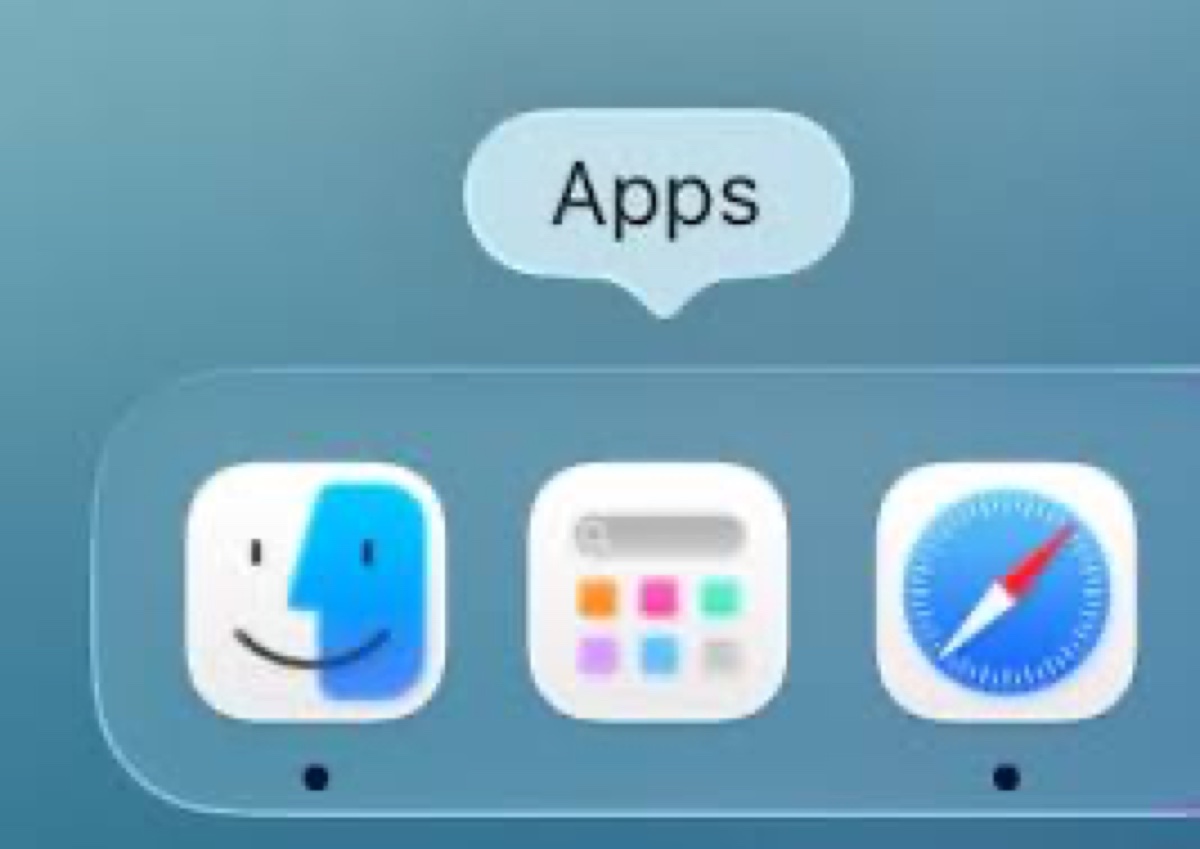
Allerdings erlaubt sie keine Seiten mit benutzerdefinierten Ordnern oder manuell angeordneten Symbolen, was einige Benutzer, insbesondere Power-User, frustriert hat, die sich auf die Anpassung des Launchpads verlassen haben.
Während viele das alte Launchpad vermissen, schätzen andere das moderne Design und die engere Integration mit Spotlight.
Wenn Sie das Launchpad auf macOS Tahoe wiederherstellen möchten, versuchen Sie die Methoden in diesem Artikel: Wie man Launchpad an der Dockleiste auf macOS Tahoe wiederherstellt
Apps funktionieren nicht auf macOS Tahoe
Nach dem Update auf macOS Tahoe funktionieren einige Apps möglicherweise nicht oder teilweise aufgrund von Kompatibilitätsproblemen und Tahoe-Bugs. Üblicherweise öffnet sich die App nicht, stürzt unerwartet ab, stürzt ab, hängt oder reagiert nicht mehr.
Sie können die Liste von funktionierenden und nicht funktionierenden Apps überprüfen, die von einem MacRumors-Benutzer aktualisiert wurden, um zu sehen, ob einige Ihrer Lieblingsapps betroffen sind.
Ein weiteres Problem ist, dass nicht-Apple-Apps in den Ordner "Verschobene Elemente" verschoben werden können, wenn sie nicht mit macOS Tahoe kompatibel sind. Dieser Ordner enthält auch veraltete Systemvoreinstellungsdateien, Browser- oder Systemerweiterungen, die nicht mehr unterstützt werden, Konfigurationsdateien, die Probleme mit dem neuen System verursachen können, und unkompatible Benutzerdaten.
Um Apps auf macOS Tahoe, die nicht starten, ständig abstürzen oder nicht reagieren, zu beheben:
Beenden Sie die problematische App erzwungen
Wenn eine App auf macOS Tahoe eingefroren ist, drücken Sie Option-Befehls-Esc, wählen Sie sie aus und klicken Sie dann auf "Erzwungen beenden", um sie zu schließen. Danach können Sie Ihren Mac neu starten und die App erneut starten.
Aktualisieren Sie die App auf macOS Tahoe
Apps, die auf macOS Tahoe nicht funktionieren, sind in der Regel nicht damit kompatibel. Wenn die App regelmäßig aktualisiert wird, gibt es wahrscheinlich eine neuere Version, die auf macOS Tahoe 26 funktioniert. Sie können die offizielle Website überprüfen, um die aktualisierte Version zu installieren, wenn es sich um eine Drittanbieter-App handelt. Oder besuchen Sie den App Store, um Ihre Apple-Apps zu aktualisieren.
Tipps: Im macOS Tahoe App Store kann es vorkommen, dass die Apps nicht aktualisiert werden. Um das Problem zu beheben, können Sie folgendes tun:
1. Beenden Sie den Mac App Store.
2. Beenden Sie alle Prozesse, die mit dem App Store zusammenhängen, wie "App Store", "appstoreagent" und "AppStoreService" im Aktivitätsmonitor.
3. Löschen Sie die App Store Caches. (Öffnen Sie Finder, klicken Sie auf Gehe > Gehe zum Ordner, fügen Sie den Pfad (~ / Library / Caches /) ein und drücken Sie die Eingabetaste. Löschen Sie dann zwei Ordner, "com.apple.AppStore" und "com.apple.appstoreagent".
4. Starten Sie Ihren Mac neu.
Problematische App vollständig deinstallieren
Wenn für die App noch keine Updates verfügbar sind, sollten Sie in Betracht ziehen, sie vollständig mit iBoysoft MagicMenu zu deinstallieren. Das Löschen der App im Finder oder das Deinstallieren aus dem Launchpad entfernt die App und ihre zugehörigen Dateien nicht vollständig. Ein Festplattenreiniger wie iBoysoft MagicMenu kann alle Dateien identifizieren, die mit Ihrer App zusammenhängen, und sie vollständig deinstallieren.
Einfach herunterladen, die "Deinstallations" -Erweiterung installieren und dann mit der rechten Maustaste auf die App klicken, um sie vollständig zu deinstallieren. Wenn ein neues Update verfügbar ist, können Sie es erneut installieren.

Rosetta neu installieren
Wenn die fehlerhaften Apps Intel-Apps sind, die über Rosetta auf Apple Silicon Macs ausgeführt werden, sollte die Neuinstallation von Rosetta das Problem lösen. Öffnen Sie dazu das Terminal und führen Sie den folgenden Befehl aus:
softwareupdate --install-rosetta
Geben Sie A ein und drücken Sie die Eingabetaste, um den Bedingungen der Software-Lizenzvereinbarung zuzustimmen.
Spotlight funktioniert nicht unter macOS Tahoe
macOS Tahoe hat das größte Spotlight-Update aller Zeiten, das es von einer einfachen Suchleiste in ein leistungsstarkes Kommandozentrum verwandelt hat. Viele seiner neuen Funktionen spiegeln diejenigen von Drittanbieter-Dienstprogrammen wider und können Clipboard-Manager, App-Launcher und Dienstprogramme ersetzen, die schnelle Aktionen bieten.
Doch auch macOS Tahoe hat seine eigenen Probleme und Leistungsprobleme. Benutzer haben folgende Probleme mit Spotlight unter macOS Tahoe gemeldet:
- Die neue Apps-App (Launchpad-Ersatz) zeigt nicht alle installierten Anwendungen an.
- Spotlight liefert nur Suchergebnisse aus dem Web.
- Spotlight stürzt ab, wenn Suchvorgänge durchgeführt werden.
- Die Apps-App reagiert nicht, wenn sie angeklickt wird.
- Spotlight-Suchvorgänge finden nur iPhone-Apps, aber keine macOS-Apps.
- Spotlight stürzt ab, wenn nach Dateien gesucht wird und der betroffene Dateityp in "Zuletzt verwendet" ist.
Um Probleme mit macOS Tahoe Spotlight zu beheben, sollten Sie Folgendes ausprobieren:
Stelle sicher, dass Apps aktiviert ist
Wenn der Abschnitt "Apps" von Spotlight nicht richtig funktioniert, gehe zu den Systemeinstellungen > Spotlight und stelle sicher, dass unter "Ergebnisse von System" > "Apps" aktiviert ist.
Setze den Spotlight-Index zurück
Wenn Spotlight auf macOS Tahoe nicht die richtigen Ergebnisse anzeigt, öffne das Terminal aus dem Ordner Programme > Dienstprogramme und führe die folgenden Befehle nacheinander aus: (Stelle sicher, dass du als Administrator angemeldet bist. Wenn nach einem Passwort gefragt wird, gib dein Anmeldepasswort ein und drücke die Eingabetaste.)
sudo mdutil -X /
Dieser Befehl entfernt den Spotlight-Index für das Stammverzeichnis (/) deines Systems.
sudo mdutil -X /System/Volumes/Preboot
Dieser Befehl entfernt den Spotlight-Index für das Preboot-Volume.
sudo mdutil -X /System/Volumes/Data
Dieser Befehl entfernt den Spotlight-Index für das Data-Volume.
Dann starte deinen Mac neu, damit die Änderungen wirksam werden.
Stelle sicher, dass die Spotlight-Indizierung aktiviert ist
Wenn die Spotlight-Indizierung nicht aktiviert ist, werden nur Webergebnisse anstelle von lokalen Dateien und Apps auf macOS Tahoe angezeigt. Führe den folgenden Befehl im Terminal aus, um den Status der Spotlight-Indizierung für alle eingebundenen Volumes auf deinem Mac zu überprüfen:
mdutil -sa
Wenn die Spotlight-Indizierung deaktiviert ist, aktiviere sie mit folgendem Befehl:
sudo mdutil -ai on
Teste jetzt, ob Spotlight richtig funktioniert. Wenn nicht, deaktiviere die Spotlight-Indizierung, lösche die beschädigte Spotlight-Datenbank und aktiviere die Indizierung erneut mit folgendem Befehl:
Deaktiviert die Spotlight-Indizierung auf allen eingebundenen Volumes im System: sudo mdutil -ai off
Beendet zwangsweise den mds-Prozess, der der Hauptdienst (Daemon) für die Spotlight-Indizierung ist: sudo pkill -f mds
Beendet zwangsweise die mdworker-Prozesse, die von Spotlight als Worker-Prozesse zur Ausführung von Dateiindizierungsaufgaben im Hintergrund verwendet werden: sudo pkill -f mdworker
Löscht den .Spotlight-V100-Ordner, in dem Spotlight die Indizierungsdaten auf APFS-Volumes speichert: sudo rm -rf /System/Volumes/Data/.Spotlight-V100
Löscht den .Spotlight-V100-Ordner auf älteren Volumes (z.B. HFS+ Volumes), auf denen Spotlight seine Indizierungsdaten speichert: sudo rm -rf /.Spotlight-V100
Starte deinen Mac neu.
Aktiviere die Spotlight-Indizierung:sudo mdutil -ai on
Löscht den aktuellen Spotlight-Index für das Stammverzeichnis (/) und zwingt Spotlight, ihn neu aufzubauen:sudo mdutil -E /
Löscht und baut den Spotlight-Index speziell für das Volume /System/Volumes/Data neu:sudo mdutil -E /System/Volumes/Data
Der macOS Tahoe Spotlight-Bug behoben? Teilen Sie die Lösungen mit Ihren Freunden!
Apps App (Launchpad-Ersatz) antwortet nicht
Wenn die Apps-App im Dock nicht reagiert und Sie zuvor den Launchpad-Workaround verwendet haben, um auf macOS Tahoe zuzugreifen, deaktivieren Sie ihn mit den folgenden Schritten:
- Öffnen Sie das Terminal unter Programme > Dienstprogramme.
- Geben Sie den folgenden Befehl ein und drücken Sie Enter: sudo mkdir -p /Library/Preferences/FeatureFlags/Domain
- Geben Sie das Passwort Ihres Mac ein und drücken Sie Enter (Sie müssen in einem Admin-Konto angemeldet sein).
- Führen Sie den folgenden Befehl aus und drücken Sie Return: sudo defaults write /Library/Preferences/FeatureFlags/Domain/SpotlightUI.plist SpotlightPlus -dict Enabled -bool true
- Starten Sie Ihren Mac neu.
macOS Tahoe träge Animationen
Sie können träge Animationen in macOS Tahoe feststellen, besonders beim Verwenden von Mission Control oder beim Wechseln von Spaces auf Bildschirmen mit hoher Bildwiederholrate. Dies kann in frühen Versionen passieren. Sie können auf eine Punktversion warten, um es zu beheben oder die Effekte vorübergehend ausschalten. So geht's:
- Gehen Sie zu Systemeinstellungen > Bedienungshilfen > Anzeige.
- Aktivieren Sie die Option "Transparenz reduzieren".
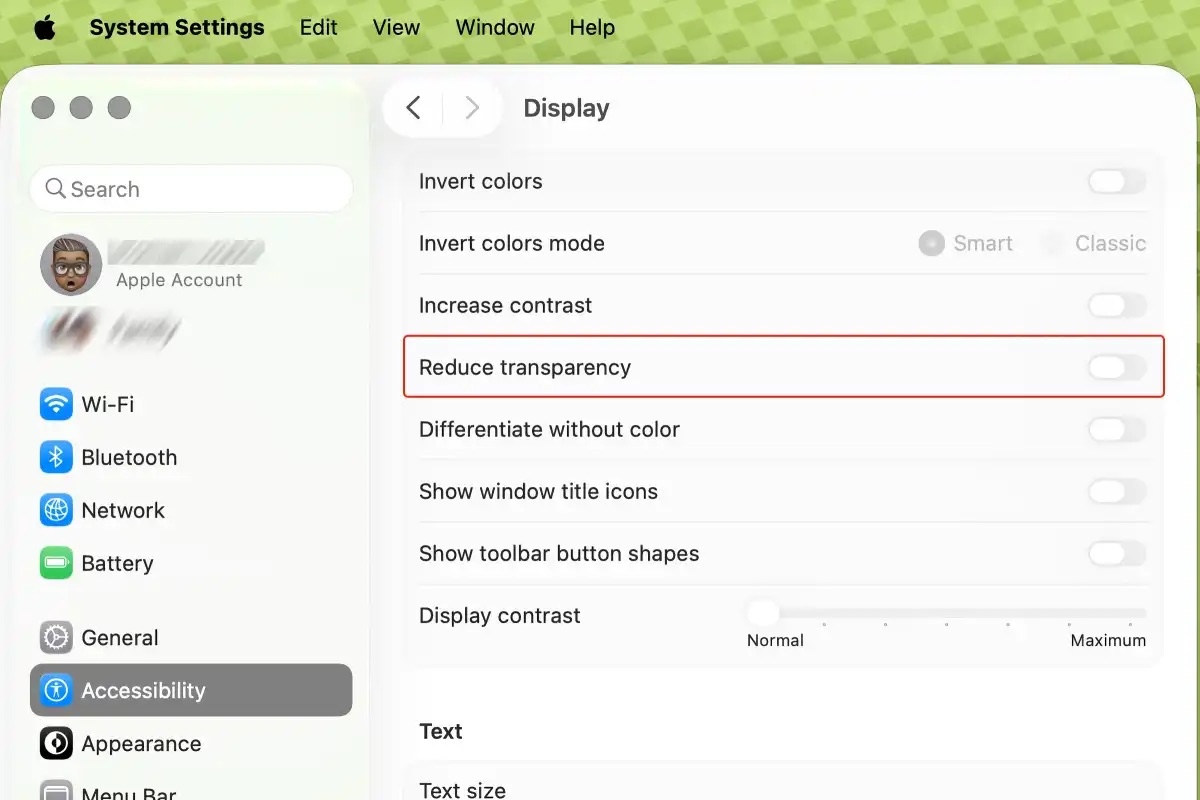
- Aktivieren Sie die Option "Bewegung reduzieren".
Externe Festplattenicons noch nicht aktualisiert
Apple hat die Standardicons für das System und die interne Festplatte, eine Reihe von integrierten Apps und zwingt die meisten Icons von Drittanbieter-Apps in die "Squircle"-Form. Das Standardicon für externe Laufwerke wurde jedoch noch nicht aktualisiert.
macOS Tahoe Netzwerkprobleme
WiFi funktioniert auch nicht ist ein bekanntes macOS Tahoe Problem. Normalerweise haben Sie keinen Internetzugriff oder sind mit WiFi verbunden, können jedoch nicht auf das Internet zugreifen, auch nicht auf das lokale Netzwerk.
Hier sind ein paar Tipps zur Behebung des Problems mit dem nicht funktionierenden Internet in macOS Tahoe:
- Wenn Sie Little Snitch oder eine ähnliche App installiert haben, öffnen Sie Systemeinstellungen > Netzwerk > VPN & Filter und setzen Sie den Little Snitch DNS Proxy-Filter auf "Deaktiviert".
- Gehen Sie zu Systemeinstellungen > WLAN, finden Sie Ihr WLAN und klicken Sie auf "Dieses Netzwerk vergessen". Versuchen Sie dann erneut, sich damit zu verbinden.
Weitere Lösungen zur Behebung von macOS Tahoe ohne Internet finden Sie unter: Mac mit WiFi verbunden, aber kein Internet [Warum und Lösungen]
macOS Tahoe Speicherleck
Einige Mac-Benutzer haben berichtet, dass sie nach dem Upgrade auf macOS Tahoe ein Memory-Leck erleben, bei dem der Prozess mds_store im Aktivitätsmonitor 40 GB Speicher belegt. Andere Prozesse, die den Speicher oder die CPU-Auslastung in die Höhe treiben, sind WindowServer, kernel_task, Safari, contextstore usw.
Auf bestimmten Macs kann die Meldung "Ihr System hat keinen Anwendungsspeicher mehr verfügbar" angezeigt werden, wobei einige Apps in Rot pausiert sind.
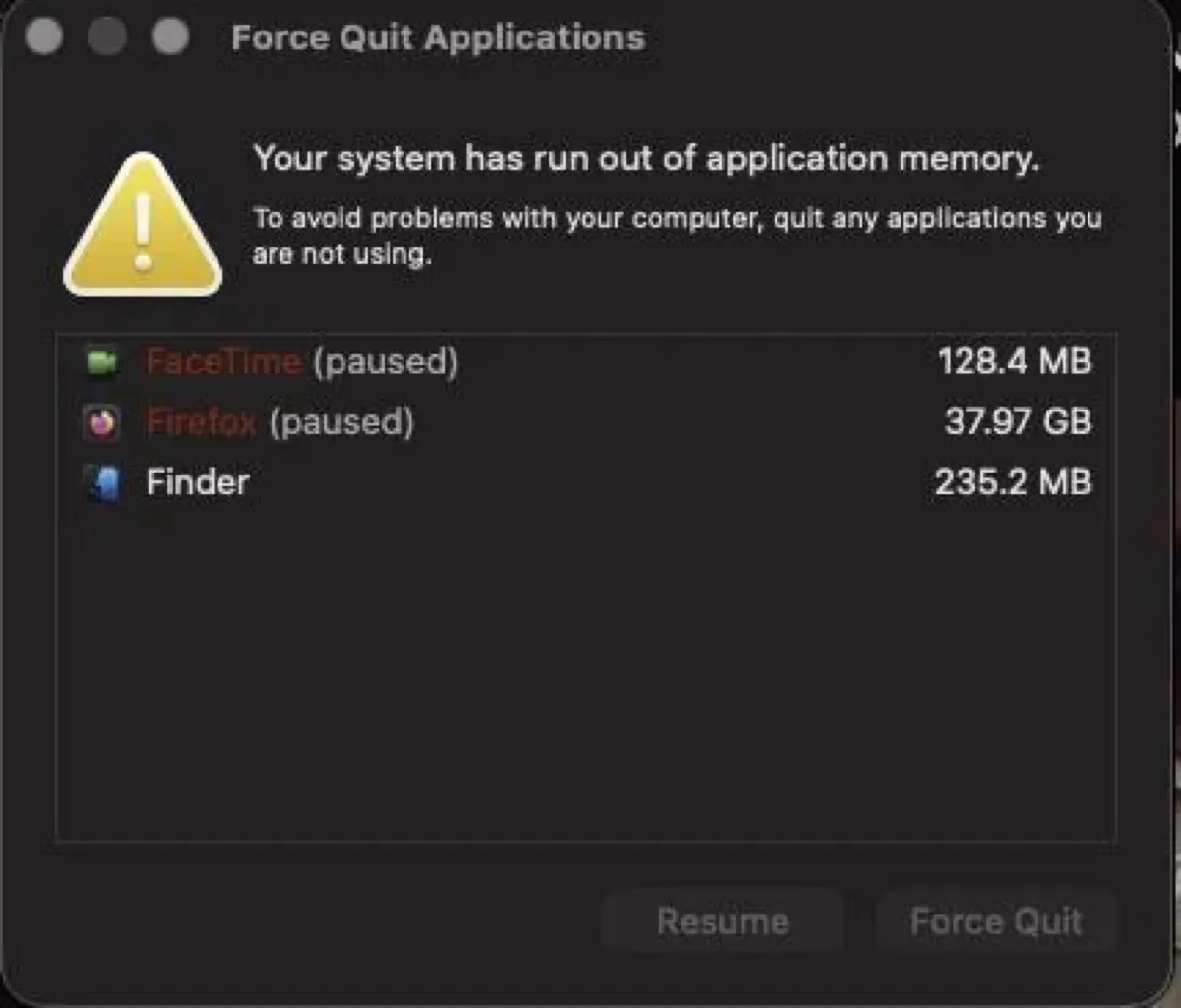
Um das Memory-Leck zu stoppen, müssen Sie die Funktion hinter dem Prozess verstehen, der zu hoher Speicherauslastung führt.
Zum Beispiel ist mds_store Teil des Spotlight-Indexierungssystems in macOS. Es hilft beim Indexieren von Dateien und Daten auf Ihrem Mac, um schnelle Suchergebnisse zu ermöglichen. Wenn es übermäßig viel Speicher verwendet, wissen Sie, dass Spotlight Dateien indexiert. Sie können auf den Abschluss der Indizierung warten oder den Prozess zurücksetzen.
Sie können den Prozess auch im Aktivitätsmonitor erzwingend beenden, um das Memory-Leck zu stoppen.
macOS Tahoe langsame Leistung
Nach dem Update auf macOS Tahoe können Sie Verzögerungen erleben. Zum Beispiel "kann es etwas länger dauern, bis Nachrichten geöffnet werden, es kann gelegentlich zu Verzögerungen beim Wechsel zwischen Desktops kommen, schnelles Scrollen durch die Benutzeroberfläche lädt den Inhalt nicht so schnell wie früher", wie von einem Reddit-Benutzer gepostet.
Wenn Ihr Mac nach dem Tahoe-Update langsam ist, versuchen Sie, Ihre Apps zu aktualisieren, damit sie besser mit macOS Tahoe funktionieren, und deinstallieren Sie inkompatible Programme vollständig, um Konflikte zu vermeiden. Versuchen Sie außerdem, nicht gleichzeitig ressourcenintensive Apps zu verwenden. Schließlich, reinigen Sie Ihren Mac.
Wenn Sie keine Zeit damit verschwenden möchten, Dateien zum Löschen zu suchen, verwenden Sie iBoysoft DiskGeeker, um Ihre Festplatte zu scannen, unerwünschte Dateien zu finden und zu löschen.
Das Löschen Ihres Macs und das erneute Installieren von macOS Tahoe ermöglicht es Ihnen auch, mit nur den notwendigen Apps und Dateien neu zu starten. Wenn Sie sich dafür entscheiden, sichern Sie zuerst Ihren Mac mit Time Machine und stellen Sie nach der Installation von macOS Tahoe nur die notwendigen Daten wieder her.
macOS Tahoe Überhitzung
Nach dem Upgrade auf macOS Tahoe 26 können einige Macs überhitzen, wenn sie leichte Arbeiten durchführen oder sogar im Leerlauf sind. Wenn das Überhitzungsproblem lange anhält, verlangsamt es Ihren Mac, verursacht Verzögerungen oder Einfrieren, erzeugt laute Lüftergeräusche und führt zu einem schnelleren Batterieverbrauch.
Um Ihren Mac zu kühlen, sollten Sie folgende Lösungen in Betracht ziehen:
- Stellen Sie sicher, dass Ihr Mac ausreichend Luftstrom hat. Verwenden Sie ihn auf harten Oberflächen.
- Überwachen Sie die CPU-Auslastung im Aktivitätsmonitor und beenden Sie Prozesse, die erhebliche CPU-Ressourcen verbrauchen.
- Aktualisieren Sie Apps auf Ihrem Mac.
- Setzen Sie den SMC zurück.
macOS Tahoe Akkulaufzeitprobleme
Nach dem Update auf macOS Tahoe kann es zu übermäßigem Akkuverbrauch zu bestimmten Zeiten kommen. Dies kann verschiedene Ursachen haben, wie z.B. Spotlight, das Ihr Laufwerk indiziert, Hintergrundprozesse, die intensiv Ihre Dateien synchronisieren, inkompatible Anwendungen, ressourcenintensive neue Funktionen oder Bugs in macOS Tahoe.
Um das Akkulaufzeitproblem auf macOS Tahoe zu beheben, können Sie Folgendes tun:
- Öffnen Sie den Aktivitätsmonitor, wählen Sie den Energie-Tab aus und beenden Sie Prozesse, die übermäßig viel Energie verbrauchen.
- Aktualisieren Sie alle installierten Apps und stellen Sie sicher, dass sie mit macOS Tahoe kompatibel sind.
- Setzen Sie den SMC zurück, um das Batteriemanagement zurückzusetzen.
- Ändern Sie Einstellungen, um Akku zu sparen. Zum Beispiel Helligkeit reduzieren, den Dark Mode nutzen, ungenutzte Apps schließen, "Energiesparmodus" aktivieren, etc.
macOS Tahoe Bluetooth-Probleme
Nach dem macOS Tahoe Update kann es vorkommen, dass Ihr Bluetooth-Gerät nicht mit Ihrem Mac gekoppelt wird oder sich ständig trennt. Um das zu beheben, versuchen Sie die folgenden Lösungsansätze:
- Schalten Sie Bluetooth aus und wieder ein, verbinden Sie dann Ihr Gerät erneut.
- Öffnen Sie die Systemeinstellungen > Bluetooth, um das Gerät zu vergessen und dann erneut hinzuzufügen.
- Setzen Sie den SMC zurück.
- Starten Sie Ihren Mac neu.
Um macOS Tahoe Bluetooth-Probleme weiter zu diagnostizieren, folgen Sie So beheben Sie Bluetooth-Probleme auf dem Mac
macOS Tahoe Schwarzer Bildschirm
Das Problem mit dem schwarzen Bildschirm kann beim Aktualisieren auf macOS Tahoe, nach dem Anmelden an Ihrem Mac oder bei Systemneustarts auftreten. Wenn dies geschieht, können Sie Ihren Mac erzwingt neu starten, indem Sie den Netzschalter drücken, um ihn auszuschalten, alle Peripheriegeräte abziehen und ihn dann wieder einschalten.
Sollte das Problem weiterhin bestehen, installieren Sie macOS Tahoe aus dem Wiederherstellungsmodus neu.
Auf einem Intel-basierten Mac:
- Fahren Sie Ihren Mac herunter.
- Schalten Sie ihn ein und halten Sie sofort Command-R gedrückt.
- Lassen Sie die Tasten los, wenn Sie das Apple-Logo sehen.
- Wählen Sie "macOS Tahoe neu installieren" und klicken Sie auf Weiter.
Auf einem Apple Silicon Mac:
- Fahren Sie Ihren Mac herunter.
- Drücken und halten Sie den Netzschalter.
- Lassen Sie den Netzschalter los, wenn "Startoptionen werden geladen" erscheint.
- Klicken Sie auf Optionen > Weiter.
- Wählen Sie Ihren Administrator-Account und klicken Sie auf Weiter.
- Wählen Sie "macOS Tahoe neu installieren" und klicken Sie auf Weiter.
Wenn das Problem mit dem macOS Tahoe schwarzen Bildschirm weiterhin besteht, versuchen Sie, Ihren Mac mit Apple Configurator 2 wiederherzustellen oder zu reanimieren.
Externe Festplatten werden auf macOS Tahoe nicht erkannt
Externe Festplatten, insbesondere Ihre NTFS-Laufwerke, werden möglicherweise auf macOS Tahoe nicht erkannt, erkannt oder gemountet. Die Ursachen sind in der Regel inkompatible Treiber, vorübergehende Fehler, defekte Kabel, Laufwerksschäden usw.
Wenn Ihre NTFS-externen Laufwerke auf macOS Tahoe nicht funktionieren, deinstallieren Sie den aktuellen veralteten NTFS-Treiber und installieren Sie einen kompatiblen.
NTFS ist ein Windows-Format, das auf dem Mac nur lesbar ist. Wenn Sie auf Ihrem Mac auf Ihr NTFS-Laufwerk lesen und schreiben konnten, haben Sie wahrscheinlich einen NTFS-Treiber für Mac.
Es wird jedoch nicht auf macOS Tahoe unterstützt. Um Ihr NTFS-Laufwerk auf macOS Tahoe zu reparieren, wechseln Sie zu iBoysoft NTFS-Treiber für Mac. Es handelt sich um einen zuverlässigen NTFS-Treiber, der Ihnen Lese- und Schreibzugriff auf macOS gewährt. Außerdem ist er mit macOS Tahoe ~ macOS High Sierra kompatibel.
Sie können es mit dem untenstehenden Button ausprobieren!
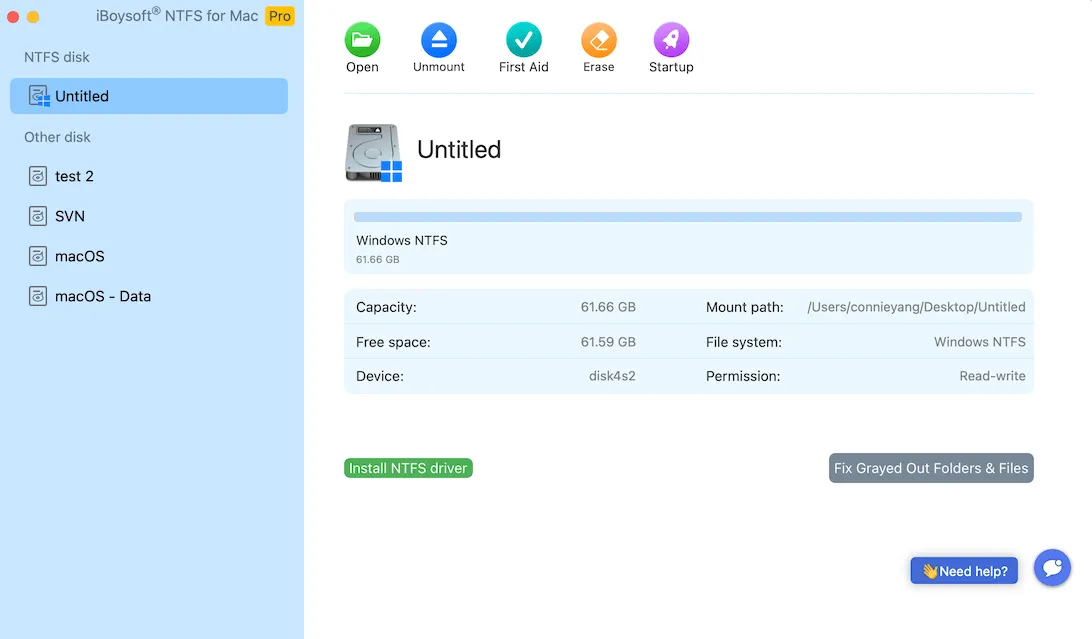
Wenn Ihr externes Laufwerk in APFS, Mac OS Extended (Journaled), exFAT oder FAT32 formatiert ist, überprüfen Sie die folgenden Lösungen:
- Trennen Sie das Laufwerk ab, und schließen Sie es erneut an.
- Verwenden Sie ein anderes USB-Kabel, einen anderen Anschluss oder einen Adapter.
- Starten Sie Ihren Mac neu und versuchen Sie es erneut.
- Stellen Sie Daten wieder her und formatieren Sie die externe Festplatte auf dem Mac neu.
Mac startet nach der Installation von macOS Tahoe nicht
Auch wenn selten, es könnte vorkommen, dass Ihr Mac nach dem Upgrade auf macOS Tahoe nicht startet oder eingeschaltet werden kann. Solche Startprobleme werden häufig durch macOS Tahoe-Bugs, beschädigte Bootloader, Update-Probleme oder Hardwareprobleme verursacht. Versuchen Sie die unten aufgeführten Lösungen, um Ihren Mac zu reparieren:
- Drücken und halten Sie die Ein-/Aus-Taste 10 Sekunden lang, um einen harten Neustart durchzuführen, und schalten Sie ihn dann wieder ein.
- Trennen Sie alle Zubehörteile, einschließlich externer Displays, Hubs, Laufwerke, Tastaturen usw., ab.
- Installieren Sie macOS Tahoe erneut im Wiederherstellungsmodus.
- Setzen Sie den NVRAM und SMC zurück.
- Degradieren Sie macOS Tahoe auf eine frühere Version.
Haben Sie noch andere macOS Tahoe-Bugs oder Probleme festgestellt? Teilen Sie sie mit uns!
FAQs zu bekannten Problemen mit macOS Tahoe
- QWarum ist macOS Tahoe so träge?
-
A
Die Verzögerung in macOS Tahoe wird oft verursacht durch Hintergrund-Re-Indizierung, die neuen 'Liquid Glass' Effekte, Apple Intelligente Funktionen, inkompatible oder nicht optimierte Anwendungen und begrenzten Speicherplatz.
- QEntleert macOS Tahoe die Batterie?
-
A
macOS Tahoe kann bei einigen Benutzern zu erhöhtem Batterieverbrauch führen, insbesondere in den Tagen nach dem Update. Dieses Problem wird möglicherweise im Laufe der Zeit gelöst, nachdem Spotlight alle Re-Indizierungsaufgaben abgeschlossen hat.
- QIst Tahoe 26 stabil?
-
A
Während die öffentliche Version in der Regel stabil ist, wird im Allgemeinen empfohlen, mindestens auf die erste Punktversion zu warten, um anfängliche Probleme zu vermeiden.
- QGibt es ein Problem mit dem neuesten Mac-Update?
-
A
Ja, es gibt Probleme mit dem neuesten macOS-Update, macOS Tahoe, genauso wie bei jedem anderen Update zuvor. Dieser Leitfaden fasst mögliche macOS Tahoe Bugs und Probleme zusammen und bietet Lösungen.
